AffinityPublisher s'est établi comme un outil puissant pour la modificationde documents PDF. Souvent, les designers dépendent des capacités de modification lors de leur travail avec des fichiers PDF, que ce soit pour des projets d'impression ou des publications numériques. Dans ce guide, je vais vous montrer comment importerdes fichiers PDF, quels éléments sont modifiables et quels pièges vous devez éviter.
Principales conclusions
- Les PDF peuvent être importés facilement par glisser-déposer.
- Les textes peuvent généralement être modifiés, mais il existe des limitations concernant l'alignement du texte et les polices.
- Les effets et les couleurs peuvent devoir être ajustés après l'importation.
- Les éléments interactifs comme les liens hypertexte et les champs de saisie ne sont pas importés.
- Certaines workflows peuvent être améliorés par des options de regroupement, mais peuvent également conduire à des ajustements indésirables.
Guide étape par étape
Importer un PDF
Pour importer un fichier PDF dans Affinity Publisher, la méthode la plus simple est le glisser-déposer. Il vous suffit de faire glisser votre PDF sur l'espace de travail vide. Lorsque vous faites cela, vous obtiendrez une boîte de dialogue d'importation où vous pouvez accepter les options d'importation.
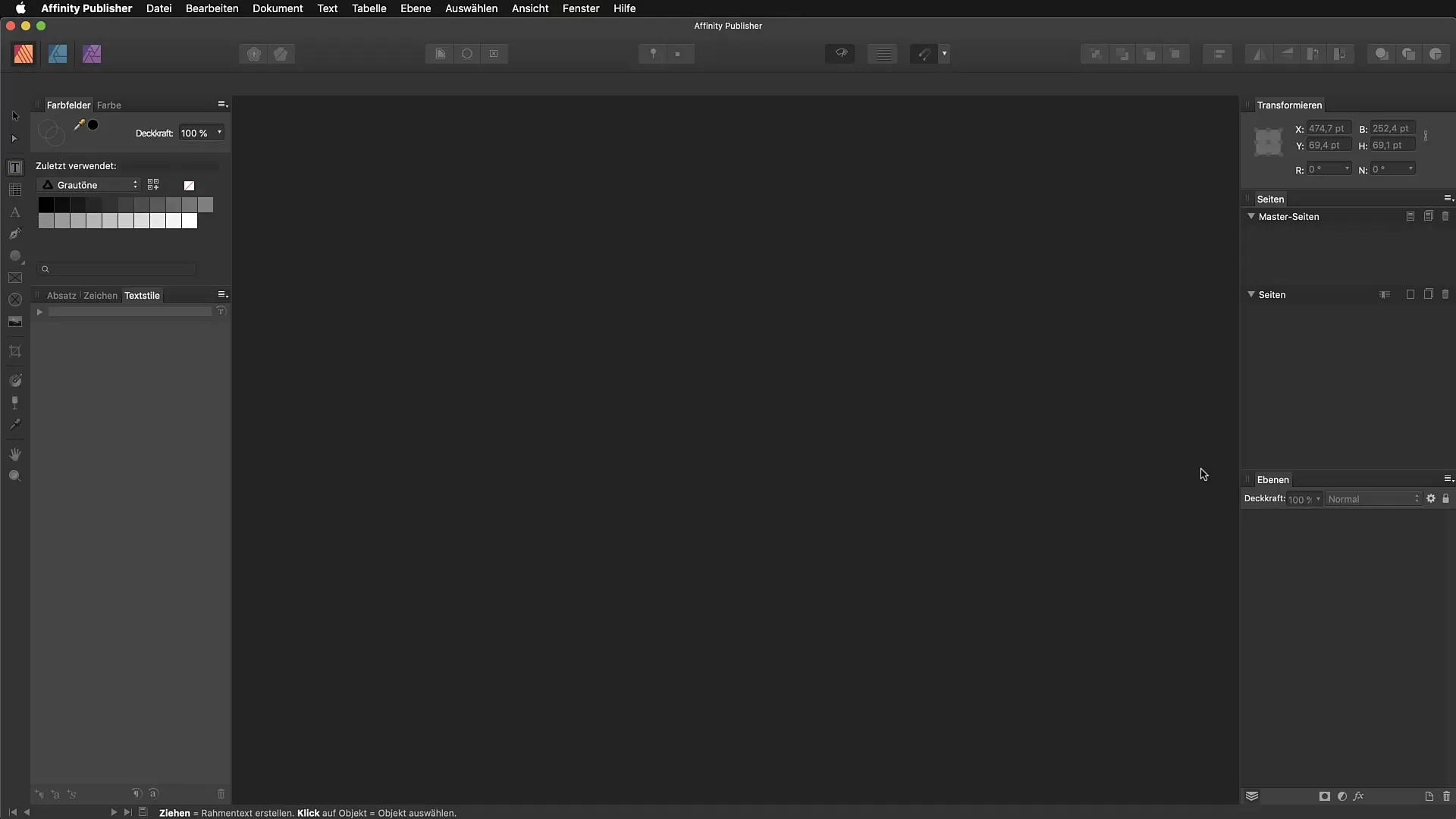
Une fois que vous avez importé le PDF, vous devriez pouvoir voir dans l'aperçu de mise en page que les éléments du PDF ont été complètement transférés. Via le panneau des calques, vous pouvez afficher ou masquer les différents éléments, y compris les arrière-plans.
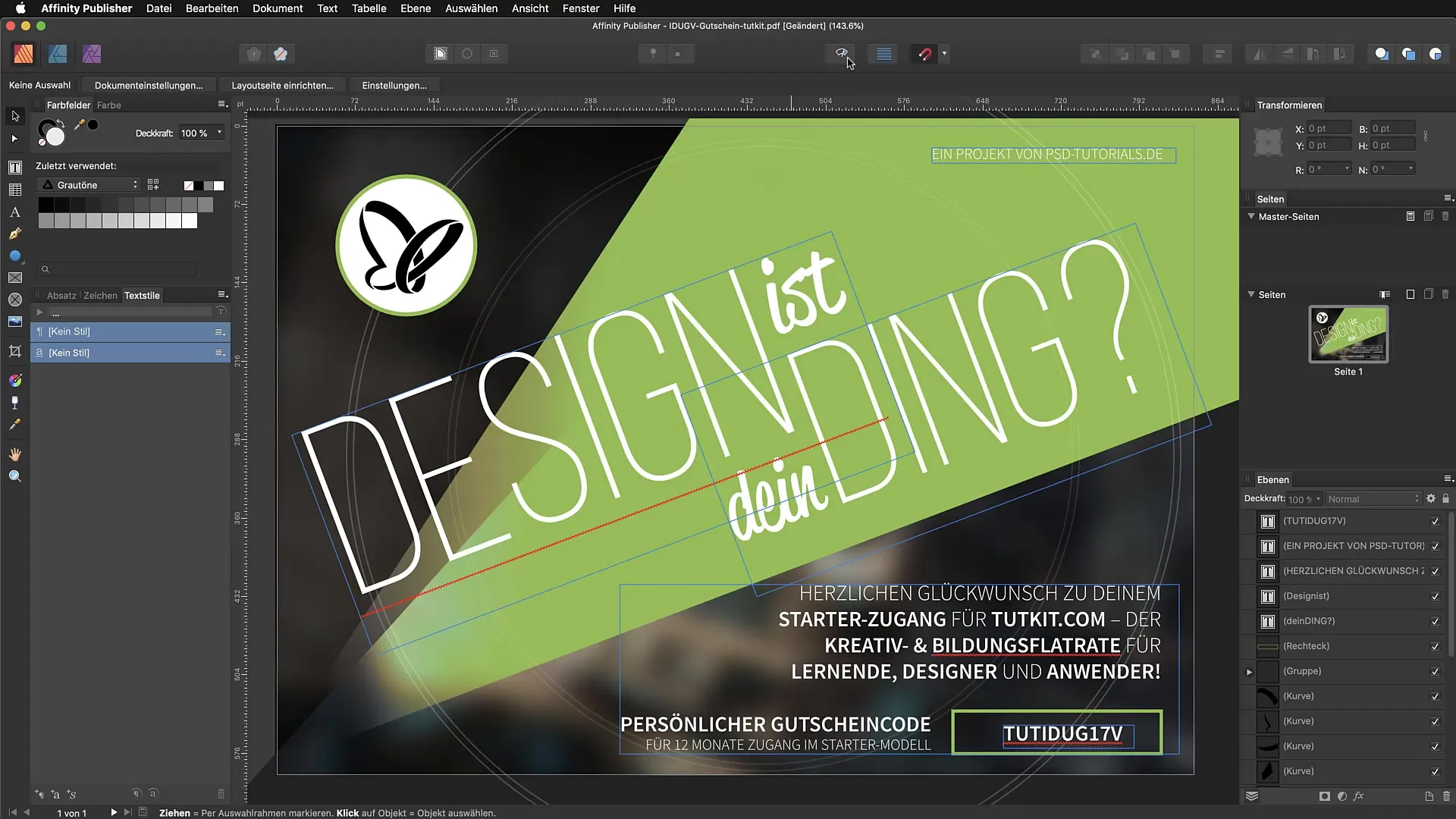
Modification des éléments : texte
Un grand avantage d'Affinity Publisher est la possibilité de modifier le texte dans les PDF importés. Par exemple, vous pouvez changer le texte en sélectionnant le texte souhaité et en effectuant la nouvelle saisie.
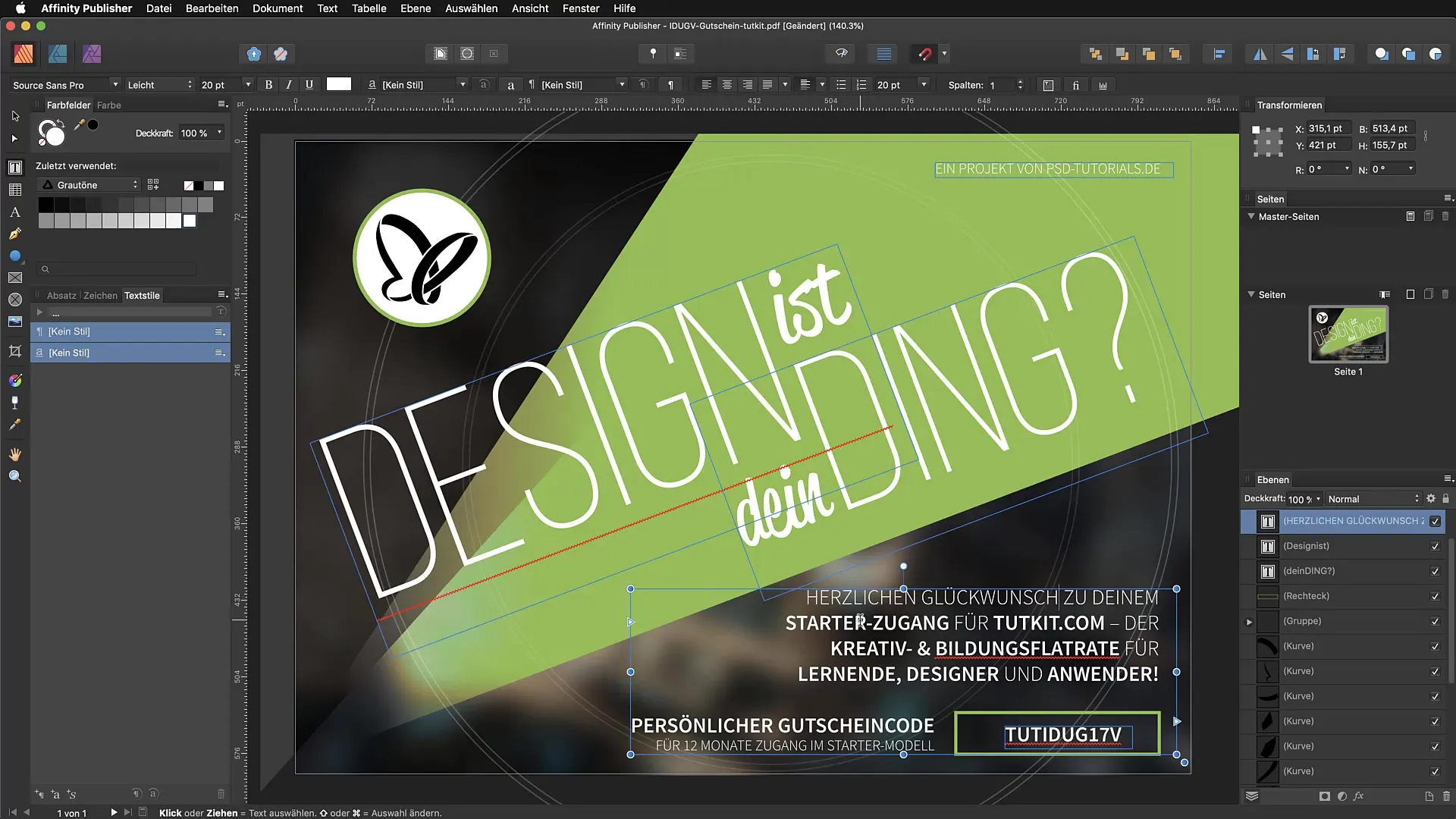
Cependant, vous devez garder à l'esprit que la police d'origine peut ne pas être installée. Dans ce cas, Affinity Publisher tentera de remplacer la police par une autre. Cela peut affecter l'alignement du texte, que vous devrez ajuster manuellement.
Pour vous assurer que votre texte est correctement formaté, vérifiez l'alignement du texte et modifiez-le si nécessaire dans le contrôle du texte.
Modification des objets
En plus du texte, vous pouvez également modifier des objets graphiques et des formes. Pour des éléments tels que des dégradés dans des tracés, vous pouvez simplement changer la couleur en sélectionnant la couleur souhaitée et en l'appliquant.
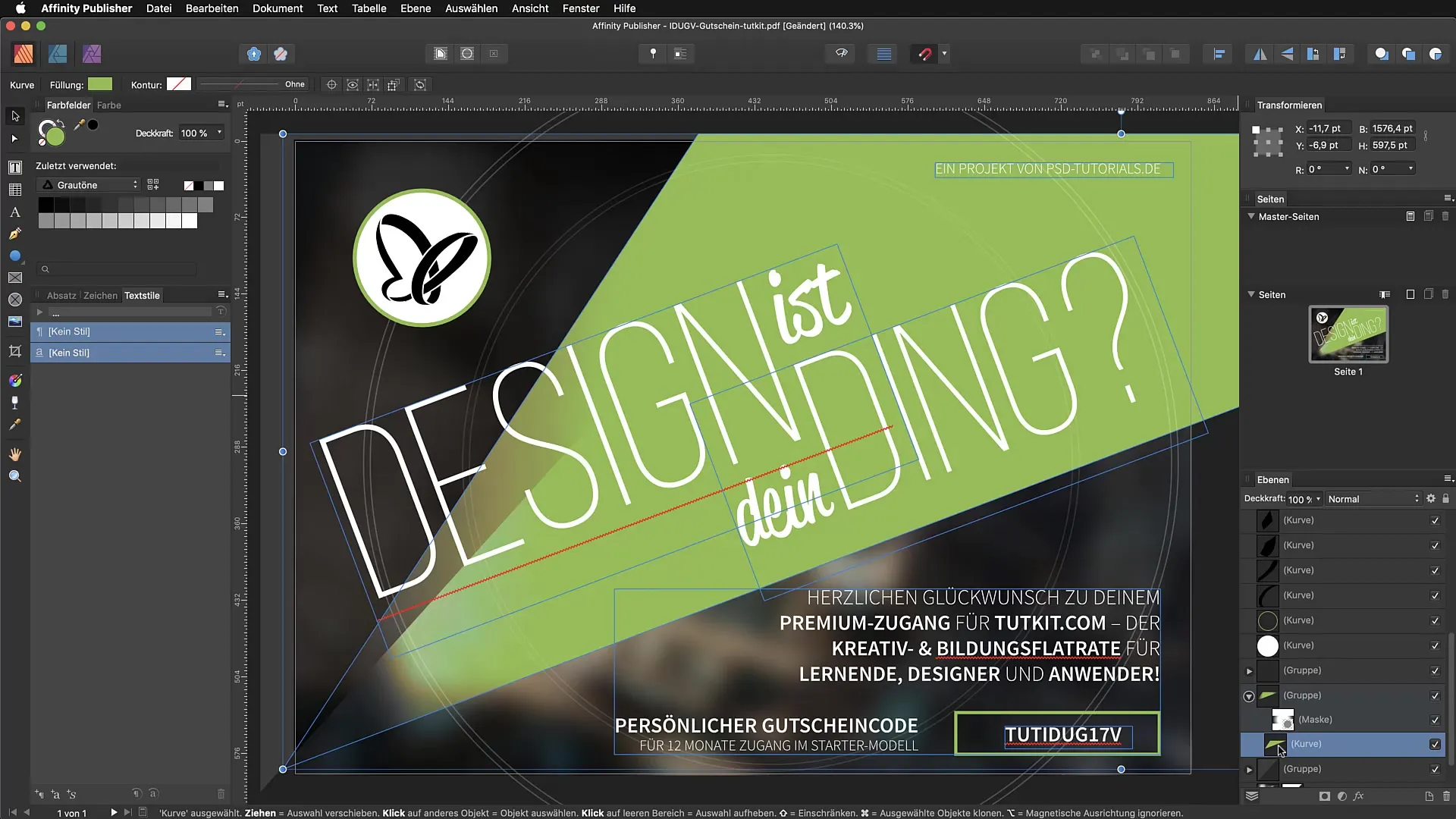
Notez que les couleurs et leurs options de transparence peuvent ne pas correspondre au document d'origine. Pour trouver les valeurs idéales, vous devriez vérifier les réglages dans le panneau des calques.
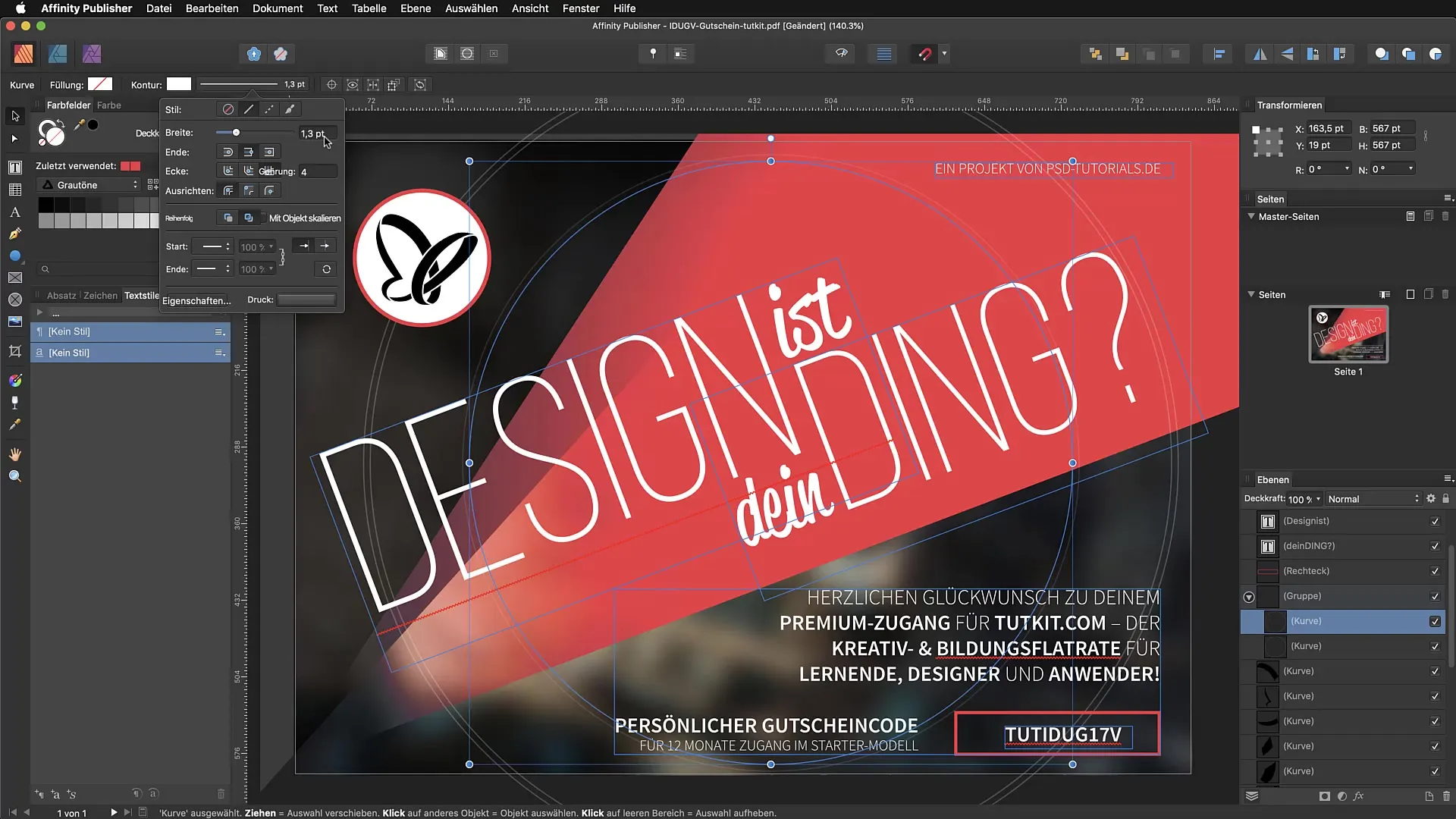
Interfaces et regroupements
Une option intéressante lors de l'importation est la possibilité d'activer l'option « Regrouper les lignes de texte en blocs de texte ». Cette fonction regroupe plusieurs éléments de texte, ce qui peut simplifier la modification. Cependant, cela peut également entraîner des ajustements inattendus, par exemple si des lignes vides inattendues apparaissent.
Si vous n'activez pas cette option, il se peut que chaque texte apparaisse dans un cadre de texte séparé, ce qui peut donner un aspect chaotique.
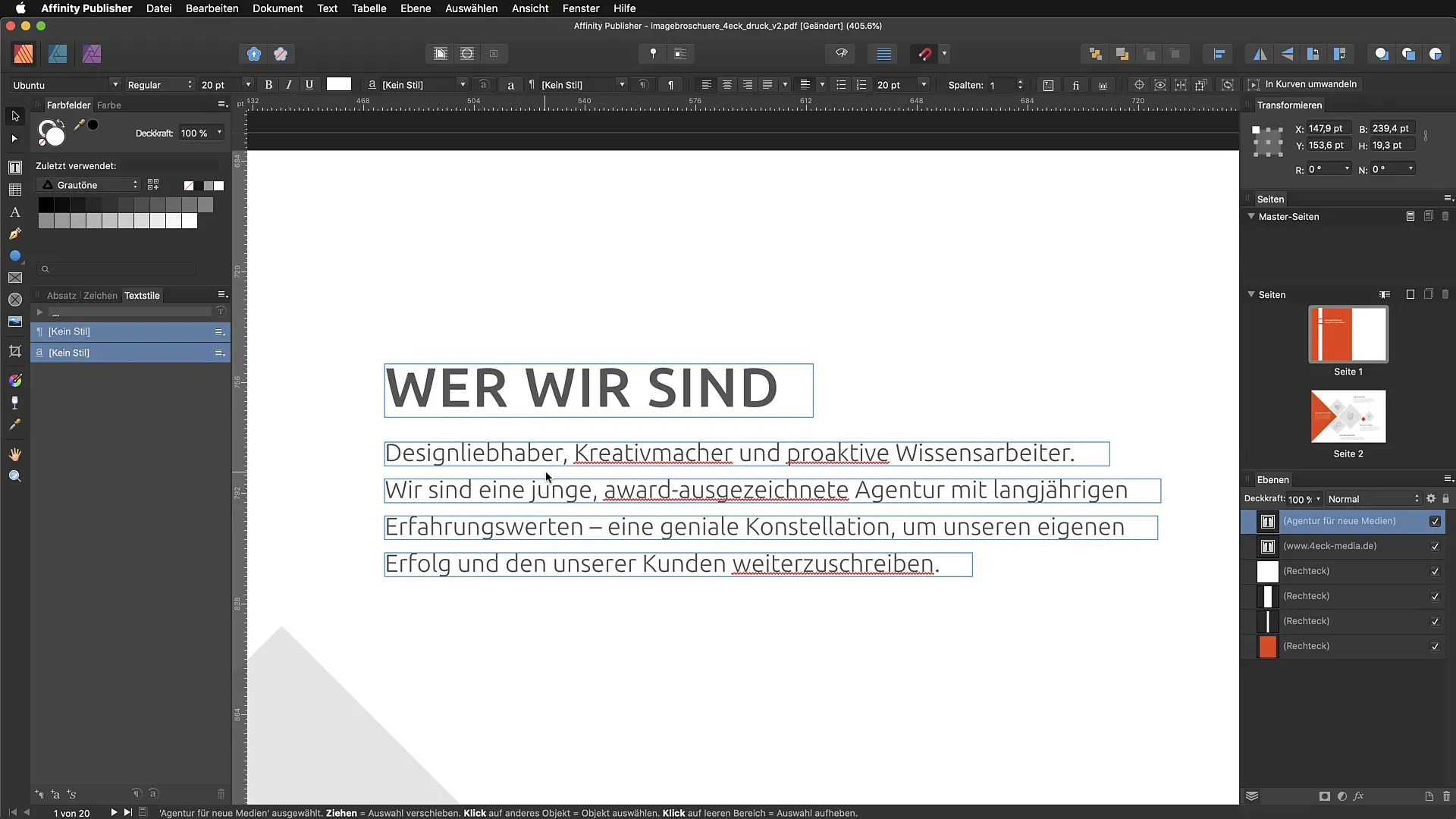
Gestion des polices
Si vous recevez des polices manquantes lors de l'importation, Affinity Publisher offre la possibilité de choisir des polices de remplacement. Vous pouvez sélectionner manuellement les polices souhaitées pour obtenir un résultat satisfaisant.
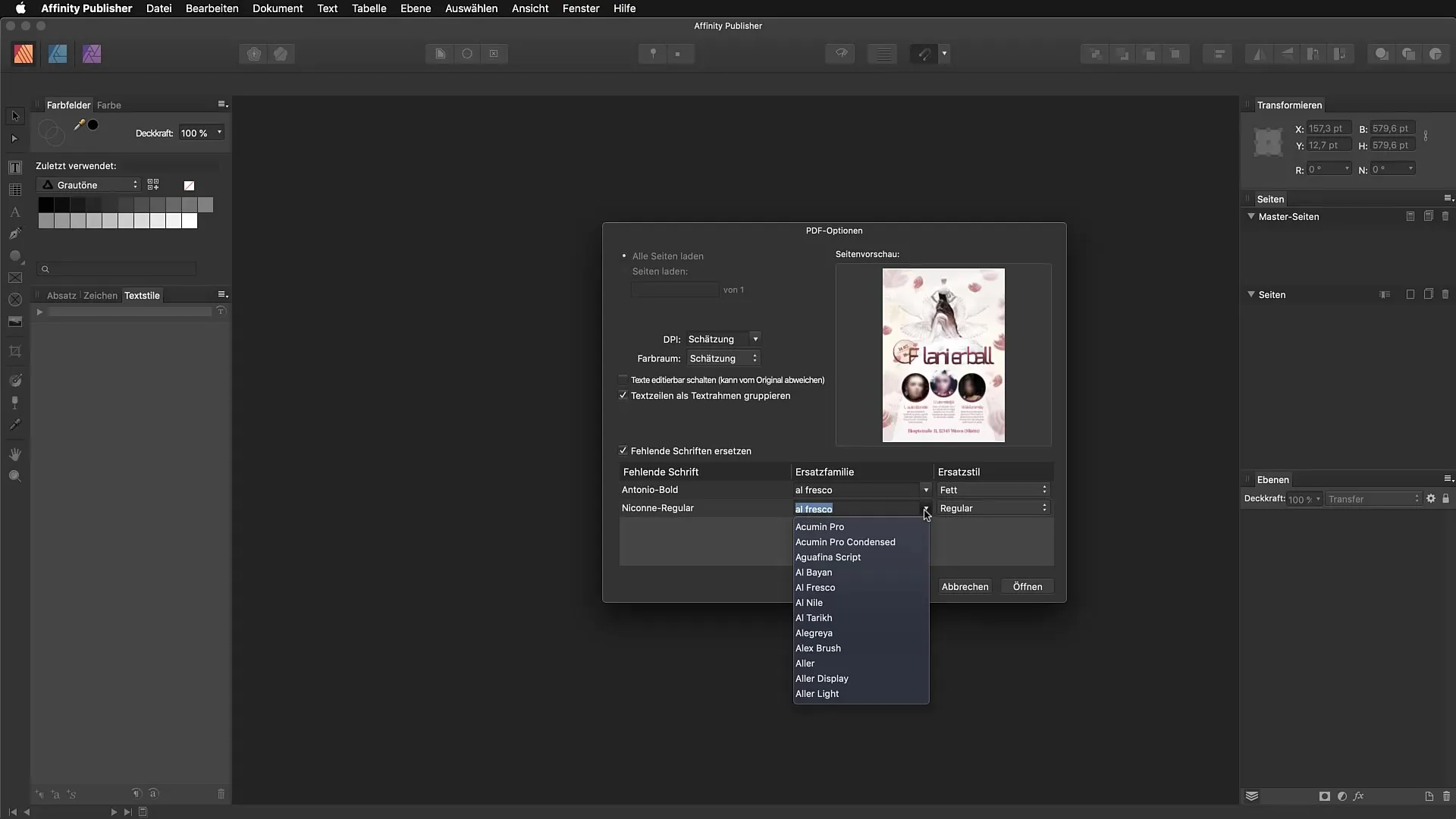
La sélection des polices se fait manuellement à partir de votre bibliothèque de polices. Si vous ne pouvez pas charger la police directement, vous devez l'installer au préalable.
Importer des pages spécifiques
Si vous souhaitez importer uniquement certaines pages d'un PDF, vous pouvez spécifier les pages souhaitées dans la boîte de dialogue d'importation. Cela vous permet de modifier des contenus spécifiques de manière ciblée.
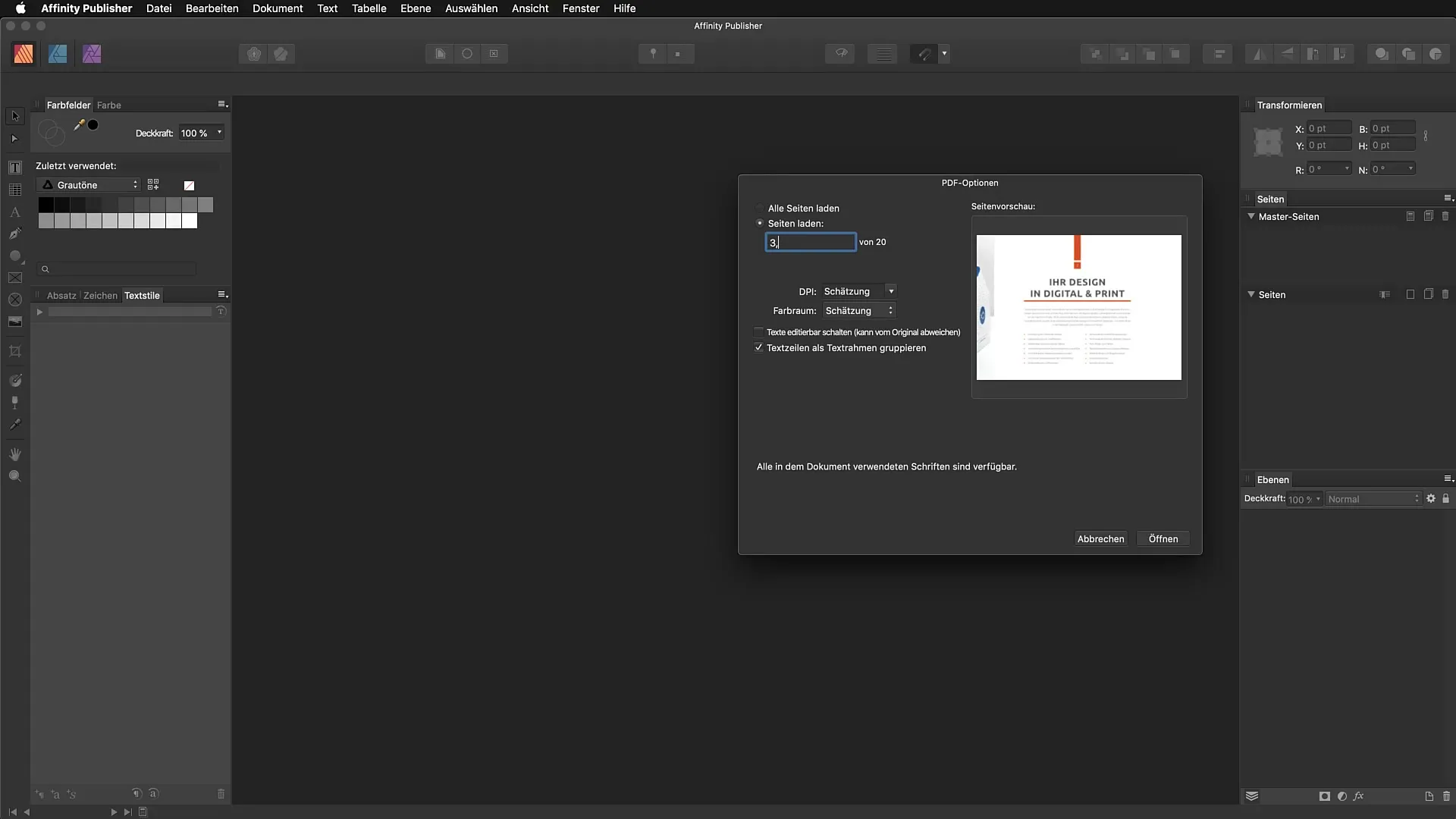
Résumé - Importation de PDF dans Affinity Publisher : possibilités de modification et pièges
L'importation de fichiers PDF dans Affinity Publisher vous permet d'accéder efficacement à une variété d'éléments et de textes. Cependant, il existe certains défis, notamment en ce qui concerne la modification des polices, des couleurs et des contenus interactifs. Par conséquent, il est conseillé d'utiliser le fichier source comme référence pour obtenir les meilleurs résultats.
FAQ
Comment importer un document PDF dans Affinity Publisher ?Vous pouvez importer un document PDF simplement par glisser-déposer sur l'espace de travail.
Que se passe-t-il si ma police dans le PDF n'est pas installée ?Affinity Publisher offre la possibilité de remplacer les polices manquantes, mais uniquement manuellement.
Les liens hypertexte dans les PDFs importés peuvent-ils être modifiés ?Non, les liens hypertexte ne sont pas reconnus ou transférés lors de l'importation.
Comment puis-je sélectionner les pages d'un document PDF lors de l'importation ?Dans la boîte de dialogue d'importation, vous pouvez sélectionner les pages spécifiques que vous souhaitez importer.
Quelles options sont particulièrement importantes si je souhaite ajuster les couleurs ?Assurez-vous de vérifier les groupes supérieurs et les effets pour éviter des incohérences dans les couleurs.

